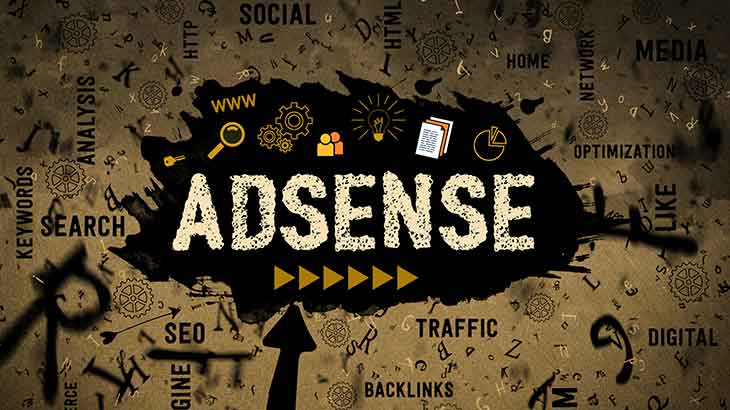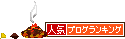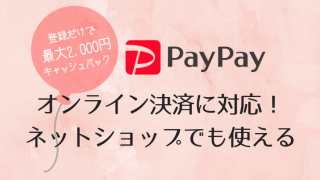ワードプレスで外観のカスタマイズを保存しようとしたとき、
こんなエラーが出ました。
何かうまくいかなかったようです。時間を置いてもう一度お試しください。
思わずちょっと笑ってしまいました。
原因は意外と簡単なところにあったので、対処方法をご紹介します!
エラーが出て最初にすること
こんなムズムズするエラーメッセージはじめて見ましたよ。
どうしたらいいのか見当もつかないです。
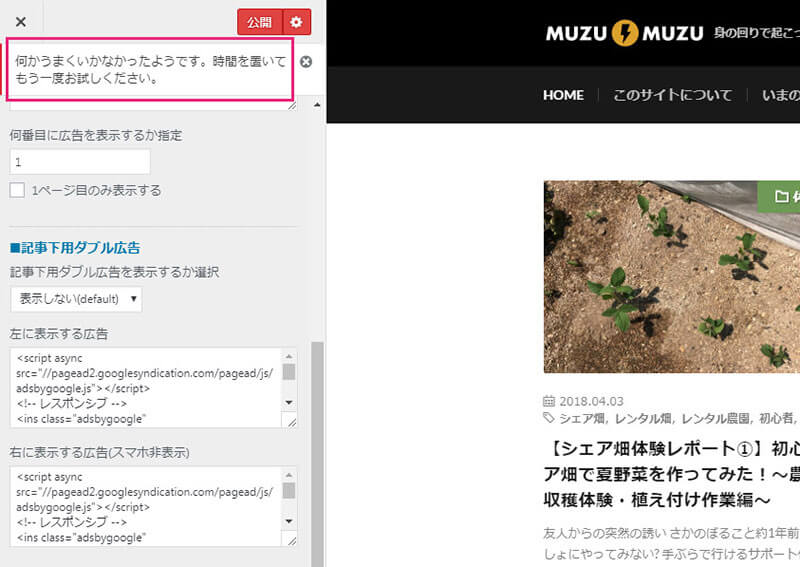
たまたまネットの接続が悪かっただけかな?とも思ったんですけど、
何回やってもダメなんで、こりゃーなんか原因があるんだな!ってことで
調べてみました!(友達に聞いただけ)
そしたらすぐ分かりました!(すぐLINEが返ってきた)
エラーの原因はサーバのセキュリティ設定
このエラーが起きる原因は、サーバーのセキュリティ設定にありました。
セキュリティ設定のWAF(ウェブアプリケーションファイアウォール)が有効になっていると、このエラーが起きることがあるそう。
WAF(ウェブアプリケーションファイアウォール)は、ウェブサイトに対するクロスサイトスクリプティングやSQLインジェクションなどの攻撃を自動的にブロックします。
これまでのファイアウォールやIDS(侵入検知)、IPS(侵入防止)で防御できなかったウェブサイトへの攻撃を検知できることでより安全なサイト運営が実現されます。
ふむふむ。
細かいことはよくわからないけど、いろんな危険から守ってくれるステキな機能みたい。
でもこの機能が過敏に反応しすぎちゃって
『何かうまくいかなかった』ってことみたいっすね!
エラーの対処方法
やることはとってもシンプル。
WAFが有効になっていることが原因で更新できないので
一時的にWAFを無効にしちゃいましょう。
どのサーバでもこの設定はあるみたいですけど、
今回は私が使ってるロリポップの管理画面で手順を説明させていただきます!
1.セキュリティメニューからWAF設定
管理画面にログインしてWAF設定メニューに進みましょう。
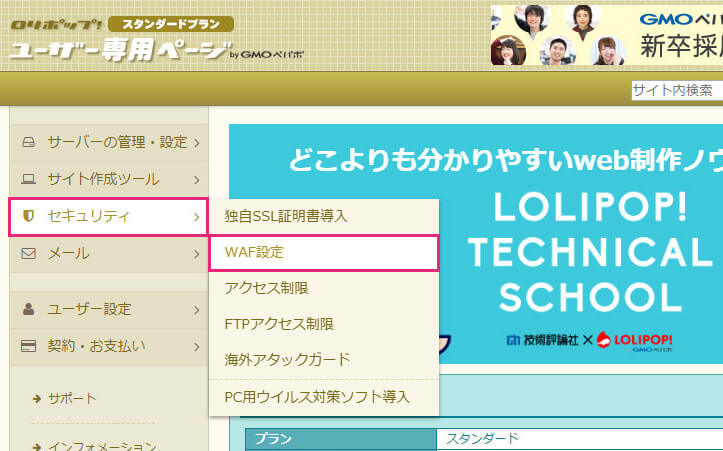
2.WAF設定メニュー
サーバで管理されているドメインのWAF設定が有効になっているかどうかを確認しましょう。
たしかに有効になってますねー

3.WAF設定を無効にする
無効にするボタンをクリックするとすぐに設定が変更できます。
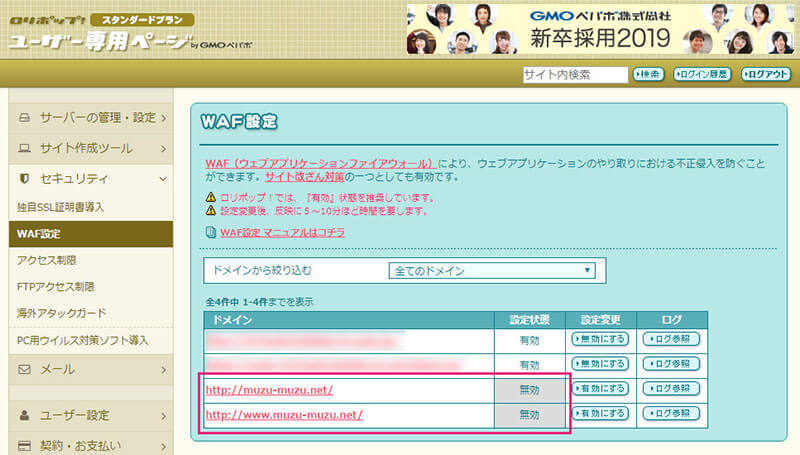
設定変更が実際に反映されるまでには5〜10分ほど時間がかかります。
しばらくボケーっと鼻をほじりながら時間をつぶして、
もう一回カスタマイズの更新を試してみてください!
「何かうまくいかなかったようです」まとめ
無事に更新できましたよね?
よかったよかった。
あ、言い忘れてましたが、
更新が完了したらWAFは有効に戻しておきましょうねー。
WAFは大事なサイトを守ってくれる強い味方ですが、
ちょっと融通きかないヤツみたいなんで、うまいこと付き合っていきましょう。
今回のこのトラブルで学んだこと。
持つべきものはレスの速い友達。
勉強になりましたね!
それでは、また〜
ムズムズ度 ★ ★ ★ ★